Bild
Mit dem Element Bild ist es möglich Bilder in den Formaten .png, .jpg und .gif auf der Seite einzufügen. Dabei wird das einzufügende Bild über den Bildbrowser auf den MaGIC-Server hochgeladen. Folgende Bildbearbeitungsmöglichkeiten bietet das Bild-Element.
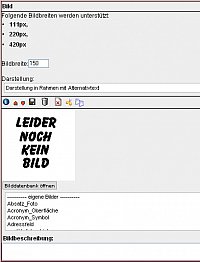
Element Bild
Aussehen und Funktionen des Bildelements
Bildbreite
Hier können sie die Breite des Bildes festlegen. Die Breite geben Sie absolut in Bildpunkten an. Wenn Sie die Größe eines Bildes verändern, wird das Seitenverhältnis des Bildes beibehalten. Beachten Sie bitte, dass ausschließlich die Bildbreiten 111 px, 220 px und 420 px verwendet werden können.
Darstellung
Das MaGIC bietet verschiedene Darstellungsmöglichkeiten für Bilder:
- mit Rahmen, angezeigtem Alternativtext und Lupe (grünes Quadrat)
- ohne Rahmen und Alternativtext,
Durch klicken auf das Bild, wird es vergrößert dargestellt.
Bildvorschau
Hier sehen Sie das aktuelle Bild in Kleinansicht.
Bilddatenbank öffnen
Wenn Sie diesen Button klicken kommen Sie in den Bildbrowser. Hier haben Sie die Möglichkeit ein Bild auszuwählen oder ein neues Bild hochzuladen.
Um ein Bild auszuwählen, brauchen Sie nur eine Bildquelle (Bilder der Universität, Bilder der Fakultät oder eigene Bilder) angeben, die Ansicht aktualisieren und das Bild auswählen (den dazugehörigen Einfügen-Button drücken). Es werden im Bildbrowser immer nur maximal 12 Bilder je Seite angezeigt. Durch die Bilderseiten können Sie einfach mit dem Auswahlfeld oder den Pfeilen navigieren und die Ansicht aktualisieren.
Um ein neues Bild hinzuzufügen, müssen Sie den Button "Durchsuchen..." klicken (am Ende der Seite) und das Bild hochladen, dann einen Erklärungstext eingeben und letzten Endes den "hinzufügen"-Button drücken.
Achten Sie darauf, dass neue Bilder immer nur in das Quellverzeichnis "nur eigene Bilder" kopiert werden.
Unterhalb des Button "Bilddatenbank öffnen" finden Sie ein Fenster, welches zum schnelleren Einfügen von Bildern beitragen soll. Somit können schon hochgeladene Bilder direkt aus diesem Fenster ausgewählt und eingefügt werden.

